Remediere: Discord și Rainbow Six Siege nu funcționează
Jocuri / / August 04, 2021
Reclame
Dacă Discord și Rainbow Six Siege nu funcționează conform așteptărilor, atunci acest ghid vă va ajuta să remediați această problemă. Acest joc video cu shooter tactic prezintă o experiență de joc captivantă, împreună cu unele provocări interesante. Mai mult, a reușit deja să primească destul de multe recepții pozitive de la jucătorii din întreaga lume. Apoi, pentru a folosi pe deplin capacitatea sa multiplayer, ați putea încerca canalul de mesagerie instantanee și canalul de comunicare Discord.
Cu toate acestea, se pare că integrarea cauzează câteva probleme bazei de utilizatori. Există numeroase plângeri peste tot Reddit și Comunitatea Steam referitor la același lucru. În timp ce unii utilizatori nu pot accesa suprapunerea Discord din jocul Rainbow Six, alții se confruntă cu probleme folosind funcția de chat vocal Discord cu acest joc. Drept urmare, nu pot auzi vocea celuilalt jucător. Acestea fiind spuse, acest ghid va enumera diferite metode de remediere a discordiei și Rainbow Six Siege nu sunt probleme de lucru.

Cuprins
-
1 Remediere: Discord și Rainbow Six Siege nu funcționează
- 1.1 Remediere 1: Rulați Discord ca administrator
- 1.2 Remediere 2: verificați starea Suprapunerii
- 1.3 Remediere 3: adăugați Rainbow Six Siege la Activitatea de joc a lui Discord
- 1.4 Remediere 4: activați accelerarea hardware
- 1.5 Remediere 5: Schimbă Rainbow Six Siege VSync
- 1.6 Fix 6: Setați Discord la Prioritate înaltă
- 1.7 Fix 7: Limitați FPS
Remediere: Discord și Rainbow Six Siege nu funcționează
Deci, care sunt motivele ambelor probleme? Ei bine, în ceea ce privește problemele de suprapunere, aceasta ar putea fi legată de activarea suprapunerii în joc a aplicației sau chiar de setările Activității jocului. În același mod, dacă aplicația nu primește permisiunile solicitate, atunci ar putea apărea și în această eroare. La fel, Accelerarea Hardware poate duce și la această eroare.
Reclame
Apoi, dacă vorbim despre problemele legate de Chatul vocal, problemele cu setarea VSync, prioritatea redusă a sistemului aplicației Discord sau o rată de reîmprospătare mai mare ar putea fi vinovatul. Acestea fiind spuse, acest ghid vă va arăta cum să remediați toate aceste probleme de bază, care la rândul lor vor remedia problema Discord și Rainbow Six Siege care nu funcționează.
Remediere 1: Rulați Discord ca administrator
Dacă aplicația rulează într-un mediu restrictiv, este posibil să nu primească seturile de permisiuni administrative necesare pentru a funcționa corect. Prin urmare, se recomandă să rulați DIscord cu privilegii ridicate, care se poate face după cum urmează:
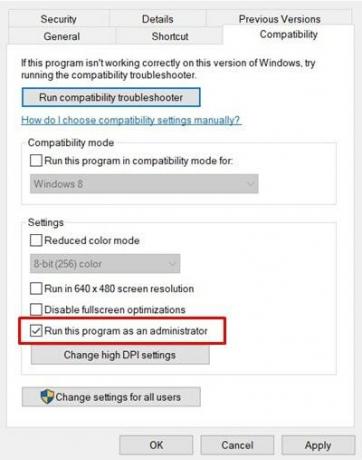
- Faceți clic dreapta pe fișierul EXE al Discord și selectați Proprietăți.
- Apoi accesați secțiunea Compatibilitate și selectați Rulați acest program ca administrator.
- Apăsați Aplicare urmat de OK. Acum verificați dacă remediază problema Discord și Rainbow Six Siege care nu funcționează.
Remediere 2: verificați starea Suprapunerii
Ceva de-a lungul liniilor evidente, ar trebui să vă asigurați că funcția de suprapunere a Discord este într-adevăr activată. Dacă nu este cazul, atunci problemele legate de suprapunere trebuie să se întâmple. Deci, urmați pașii de mai jos și activați comutarea dacă este dezactivată:
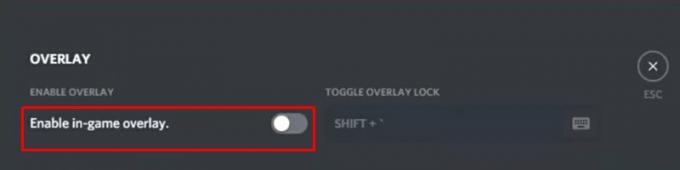
Reclame
- Lansați aplicația Discord și mergeți la Setări utilizator.
- Derulați la opțiunea de suprapunere din bara de meniu din stânga.
- În cele din urmă, activați opțiunea Activare suprapunere în joc.
- Vedeți dacă problema Discord și Rainbow Six Siege care nu funcționează se rezolvă sau nu.
Remediere 3: adăugați Rainbow Six Siege la Activitatea de joc a lui Discord
Dacă nu ați adăugat Rainbow Siege la secțiunea Discord’s Game Activity, atunci acesta din urmă ar putea să nu fie capabil să-și descopere cursul de acțiune.
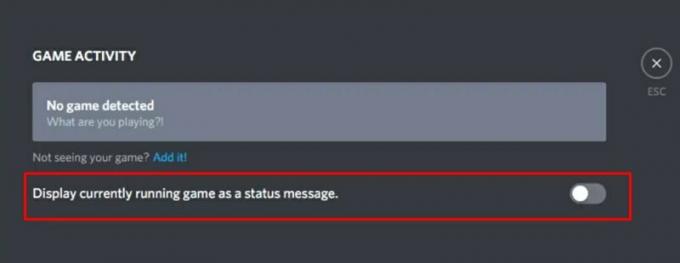
- Deci, lansați Discord pe computerul dvs. și accesați Setări utilizator.
- Apoi selectați opțiunea Activitate joc din bara de meniu din stânga.
- Activați comutatorul „Afișați jocul care rulează în prezent ca mesaj de stare”.
- Acum ar trebui să vedeți butonul Adăugați-l, faceți clic pe el.
- Selectați Rainbow Six Siege din meniu și faceți clic pe Adăugare joc.
Odată ce ați terminat, problema Discord și Rainbow Six Siege care nu funcționează ar fi putut fi rezolvată. Dacă nu, atunci iată câteva alte soluții pe care le-ați putea încerca.
Remediere 4: activați accelerarea hardware
Funcția Accelerare hardware a Discord folosește GPU pentru a face aplicația să funcționeze mai ușor. Activarea acestei funcții remediază de obicei majoritatea problemelor de performanță care stau la baza. Și ar putea da rezultate favorabile și în acest caz.
Reclame
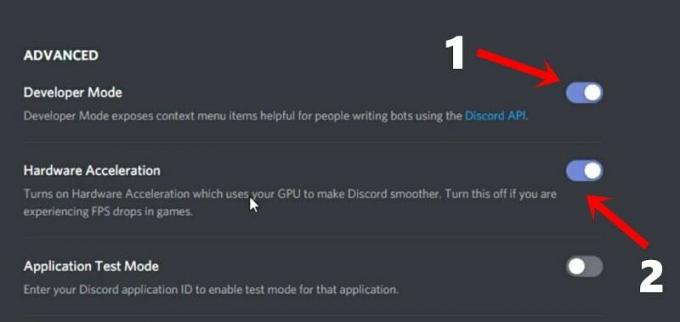
- Prin urmare, lansați aplicația Discord pe computerul dvs. și accesați Setări utilizator.
- Derulați secțiunea Aspect (sub Aplicații și setări).
- Activați opțiunea Mod dezvoltator.
- Aceasta ar trebui să afișeze un alt meniu, să permită accelerarea hardware din acesta.
- Vedeți dacă remediază problema Discord și Rainbow Six Siege care nu funcționează.
Remediere 5: Schimbă Rainbow Six Siege VSync
Dezactivarea completă a funcționalității VSync poate duce la scăderi de FPS și micro-bâlbâi de neoprit. În același mod, dacă setați un raport VSync ridicat, atunci ar putea rezulta câteva probleme de afișare. Deci, punctul de echilibru este atunci când VSync este setat la 1, care apoi sincronizează randările cu rata de reîmprospătare a monitorului. Iată cum ar putea fi modificată această setare:
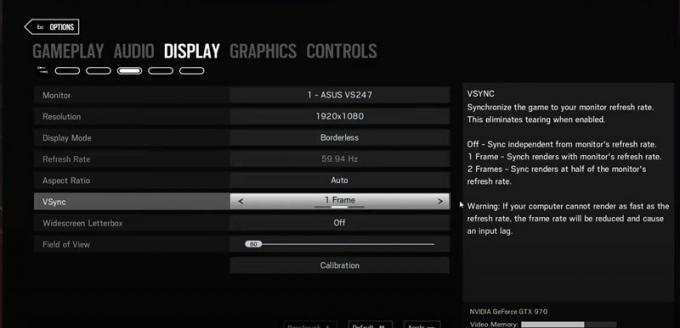
- Lansați Rainbow Six Siege pe computer și faceți clic pe pictograma Setări situată în partea dreaptă sus
- Selectați Opțiuni din meniul derulant. Mergeți la secțiunea Afișare și derulați la opțiunea VSYnc.
- Setați-l la 1 și apăsați Aplicare. Acum închideți jocul și relansați-l, problema Discord și Rainbow Six Siege care nu funcționează ar fi fost rezolvată cu acest lucru.
Fix 6: Setați Discord la Prioritate înaltă
Pe baza priorității unei aplicații sau a unui software, Windows distribuie resursa în consecință. Deși conduce la o distribuție eficientă a resurselor de sistem, totuși, uneori, o aplicație care este mai mică în ordinea de ciocnire ar putea avea nevoie de o sursă de sursă de sistem pentru a funcționa corect. Același lucru s-ar putea întâmpla și cu Discord. În acest sens, puteți schimba manual prioritatea aplicației la Ridicat, după cum urmează:
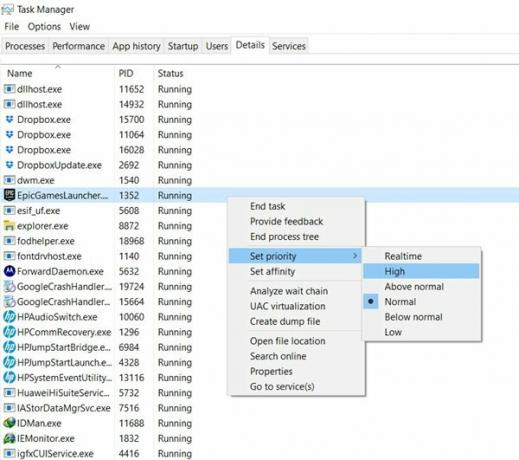
- Lansați Managerul de activități Windows utilizând combinațiile de taste rapide Ctrl + Shift + Esc.
- Apoi accesați secțiunea Detalii și derulați la serviciile Discord.
- Dacă vedeți mai multe servicii Discord, faceți clic dreapta pe cel care consumă resursa maximă.
- Selectați „Setare prioritate” din meniu și setați-o la Înaltă.
- După ce ați terminat, reporniți computerul și vedeți dacă se remediază problema Discord și Rainbow Six Siege care nu funcționează.
Fix 7: Limitați FPS
Rularea jocului la un FPS mai mare decât ceea ce este capabil PC-ul dvs. ar putea duce la un efect negativ asupra gameplay-ului general. Deci, este recomandat să limitați FPS, care ar putea fi realizat din fișierul de configurare al jocului, după cum urmează:
- Deschideți File Explorer și accesați directorul de instalare al jocului.
- Acolo ar trebui să vedeți un folder cu un șir alfanumeric de caractere.
- Faceți clic dreapta pe acesta și selectați Deschidere cu> Notepad.
- Acum derulați la secțiunea [Afișare] și setați valoarea FPSLimit la 75.
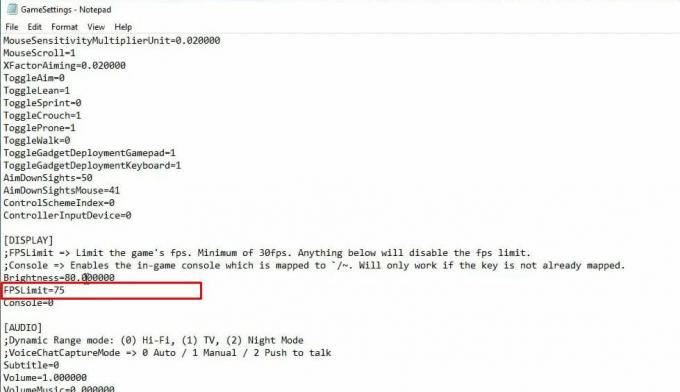
- Salvați-l și apoi închideți fișierul. Acum faceți clic dreapta pe el și selectați Proprietăți.
- Activați numai citire sub Atribute și faceți clic pe Aplicare> OK. Asta e. Problema este acum corectată.
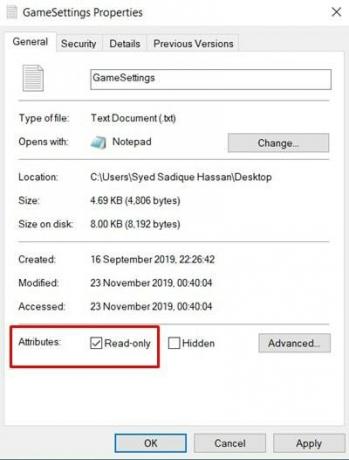
Cu aceasta, încheiem ghidul pentru a remedia problema Discord și Rainbow Six Siege care nu funcționează. Am împărtășit șapte remedieri diferite pentru același lucru, anunțați-ne în comentariu care a explicat succesul în cazul dvs. Completând, iată câteva Sfaturi și trucuri pentru iPhone, Sfaturi și trucuri pentru PC, și Sfaturi și trucuri pentru Android pe care ar trebui să o verifici și tu.

![Cum se instalează stoc ROM pe Mycell iRON 4 [Firmware Flash File]](/f/0d3c4da576bf627ff3c29ab451ca8868.jpg?width=288&height=384)

